
[5 Wege] So entfernen Sie das Google-Konto von Samsung ohne Passwort

Ein Google-Konto schützt Ihr Samsung-Telefon auch davor, von nicht autorisierten Benutzern auf die Werkseinstellungen zurückgesetzt zu werden. Manchmal befinden wir uns jedoch in Situationen, in denen wir ein Google Mail-Konto von einem Samsung-Gerät entfernen müssen. Wir müssen ein Google-Konto von unseren Samsung-Geräten entfernen, nachdem wir die Passwörter unseres Google-Kontos vergessen haben, um FRP-Sperren zu umgehen oder wenn das Gerät nicht richtig funktioniert. Glücklicherweise gibt es verschiedene Möglichkeiten, dies zu tun, und in diesem Artikel erfahren Sie, wie Sie das Google-Konto ohne Passwort von Samsung entfernen.
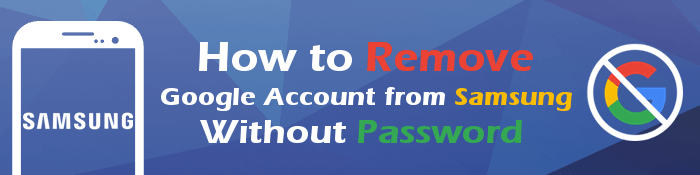
Ja, Sie können ein Google-Konto ganz einfach von einem Samsung-Gerät entfernen, indem Sie die Funktion " Mein Gerät suchen ", über den Wiederherstellungsmodus, über die Anwendung "Einstellungen" des Geräts oder ein professionelles Tool verwenden. Lesen Sie, um mehr über sie zu erfahren.
Mit einem professionellen Werkzeug. Der beste Weg, ein Google-Konto von einem Samsung-Telefon zu entfernen, ist die Verwendung eines professionellen Tools wie der Anwendung Android Unlock (Windows). Mit der Anwendung Android Unlock (Windows) können Sie mühelos das FRP/Google-Konto, vergessene PINs, Passwörter, Fingerabdrücke und Muster eines Android-Geräts entfernen.
Möchten Sie ein Google Mail-Konto von einem Samsung-Gerät entfernen? Der effektivste Weg, dies zu tun, ist die Verwendung eines professionellen Werkzeugs. Es gibt verschiedene Werkzeuge, und die Wahl des besten Werkzeugs kann entmutigend sein. Android Unlock (Windows) ist ein bewährtes Tool, mit dem Benutzer ihre Google-Konten von Android-Geräten entfernen können, ohne dass ein Passwort erforderlich ist. Diese unvergleichliche Anwendung ermöglicht es Benutzern, ihre vergessenen PINs, Google Mail-Konten, Muster, Fingerabdrücke und Passwörter von ihren Android-Geräten zu entfernen.
Millionen von Menschen weltweit verwenden die Anwendung Android Unlock (Windows) und haben bestätigt, dass es sich um ein zuverlässiges Tool handelt. Seine intuitive Benutzeroberfläche macht es auch für unerfahrene Computerbenutzer leicht zu bedienen. Es verfügt auch über hervorragende Funktionen, die es für viele zu einer bevorzugten Option machen.
Im Folgenden sind einige der herausragenden Funktionen der Anwendung Android Unlock (Windows) aufgeführt:
Im Folgenden erfahren Sie, wie Sie die Anwendung Android Unlock (Windows) verwenden, um ein Google-Konto ohne Passwort von einem Samsung-Gerät zu entfernen:
01Laden Sie die App herunter. Installieren und starten Sie die Anwendung auf Ihrem Computer. Klicken Sie danach in der Toolbox auf die Schaltfläche Bildschirm entsperren. Klicken Sie auf die Android-Wahl, da Samsung auf dem Android-Betriebssystem ausgeführt wird.

02Klicken Sie nun auf die Option Entfernen Sie die Google FRP-Sperre aus den verfügbaren Optionen. Wählen Sie Ihre Gerätemarke als Samsung aus und klicken Sie auf die Schaltfläche Start.

03Wählen Sie die Android-Version des Geräts aus. Wenn Sie die Android-Version nicht kennen, wählen Sie die Option Alle Android-Versionen (Ein-Klick-Entfernung) und fahren Sie fort, indem Sie auf die Option Start klicken, um fortzufahren.

04Befolgen Sie die Anweisungen auf dem Bildschirm des Geräts, um die Notruffunktion zu starten. Geben Sie danach *#0*# ein und klicken Sie auf die Schaltfläche Weiter, um fortzufahren.

05Sie werden aufgefordert, den Debugging-Modus Ihres Geräts zu aktivieren. Aktivieren Sie es und klicken Sie auf dem Bildschirm Ihres PCs auf die Option Autorisiert. Danach können Sie nun den Fortschritt der Entfernung des FRP/Google-Kontos auf dem Fortschrittsbalken beobachten. Warten Sie, bis der Vorgang abgeschlossen ist, und klicken Sie nach Abschluss auf Fertig.

Denken Sie darüber nach, Ihr Samsung-Telefon zu verschenken oder zu verkaufen, und planen Sie, das damit verknüpfte Google Mail-Konto zu entfernen, bevor Sie einen Werksreset durchführen? Sie können dies über die Einstellungen des Geräts tun. Schauen wir uns an, wie Sie das Google-Konto eines Samsung-Geräts ohne Passwort entfernen, bevor Sie das Gerät zurücksetzen:
Schritt 1. Navigieren Sie zur Anwendung "Einstellungen" des Geräts. Gehen Sie nach unten zum Abschnitt Konten und Backup und klicken Sie darauf.

Schritt 2. Klicken Sie auf die Schaltfläche Konten verwalten . Hier sehen Sie die Google Mail-Konten, die mit Ihrem Telefon verknüpft sind.
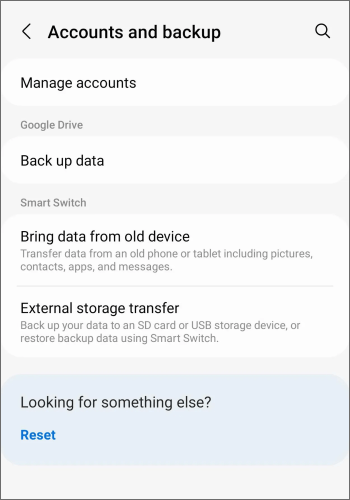
Schritt 3. Wählen Sie das Google Mail-Konto aus, das Sie vom Samsung-Gerät entfernen möchten, und tippen Sie im Popup-Menü auf die Option Konto entfernen .

Weitere nützliche Anleitungen:
So umgehen Sie den Android-Sperrbildschirm mit der Kamera [Umfassende Anleitung]
So entsperren Sie ein Android-Telefon mit einem Google-Konto in 3 einfachen Methoden
So entfernen Sie ein Google-Konto aus der Ferne von einem Samsung-Telefon:
Schritt 1. Starten Sie Ihren Computerbrowser, melden Sie sich bei demselben Google-Konto an, navigieren Sie zum Abschnitt Google-Kontoeinstellungen und klicken Sie in der linken Seitenleiste auf die Schaltfläche Sicherheit .
Schritt 2. Klicken Sie auf die Schaltfläche Ihre Geräte und klicken Sie auf die Schaltfläche Geräte verwalten .

Schritt 3. Klicken Sie auf das Drei-Punkte-Symbol auf dem Telefon, auf dem Sie das Konto entfernen möchten, und klicken Sie auf die Registerkarte Abmelden .
Schritt 4. Bestätigen Sie die Aktion, indem Sie erneut auf die Schaltfläche Abmelden klicken. Jetzt haben Sie das Google Mail-Konto aus der Ferne von einem Samsung-Gerät entfernt.
Der Wiederherstellungsmodus ist die Funktion eines Android-Geräts, mit der Sie verschiedene Probleme mit Android-Geräten erkennen und beheben können. Im Folgenden erfahren Sie, wie Sie Ihr Google-Konto im Wiederherstellungsmodus entfernen:
Schritt 1. Versetzen Sie das Samsung-Gerät in den Wiederherstellungsmodus , indem Sie gleichzeitig die Tasten Lauter + Ein/Aus gedrückt halten.
Schritt 2. Ein neuer Bildschirm mit mehreren Optionen wird angezeigt. Verwenden Sie die Leiser-Taste , um die verfügbaren Optionen nach unten zu verschieben, und wählen Sie die Option Daten löschen/auf Werkseinstellungen zurücksetzen , indem Sie die Ein-/Aus-Taste drücken.

Schritt 3. Bestätigen Sie die Aktion, indem Sie die Option Ja - Alle Daten löschen auswählen.
Schritt 4. Wählen Sie abschließend die Option System jetzt neu starten , um die Daten des Geräts, einschließlich des Google Mail-Kontos, zu löschen.
Weitere relevante Artikel:
Vom Lockdown zur Freiheit: So entsperren Sie ein gesperrtes Google-Telefon
Wie entsperre ich Google Pixel ohne Passwort? 6 effektive Wege
Sie können die Verknüpfung des Gmail-Kontos eines Samsung-Geräts mit der Funktion "Mein Gerät suchen " von Google aufheben. Find My Device ist eine Android-Anwendung, mit der Benutzer ihr Google-Konto mit weniger Aufwand von einem Telefon löschen können.
Im Folgenden erfahren Sie, wie Sie ein Google-Konto mit der Anwendung "Mein Gerät suchen" von einem Samsung-Gerät entfernen:
Schritt 1. Navigieren Sie mit einem Browser zur Find My Device-Website und melden Sie sich bei Ihrem Find My Device-Konto an.

Schritt 2. Suchen Sie das Samsung-Zielgerät und tippen Sie auf die Schaltfläche GERÄT LÖSCHEN , um alle Daten zu löschen, einschließlich des Google Mail-Kontos.
Zu den ersten Dingen, die Sie beim Einrichten eines neuen Android-Geräts tun, gehört die Anmeldung mit Ihrem Google Mail-Konto. Auf diese Weise erhalten Sie Zugriff auf die Spiele und Apps des Google Play Store und können die Daten Ihres Geräts synchronisieren. Manchmal müssen Sie jedoch trotzdem Ihr Google-Konto von Ihrem Gerät entfernen.
Sie kennen jetzt die verschiedenen Techniken zum Entfernen eines Google-Kontos von einem Samsung-Gerät ohne Passwort. Die oben genannten Methoden haben jedoch unterschiedliche Erfolgsstufen. Daher empfehlen wir Ihnen, die Anwendung Android Unlock (Windows) zu verwenden, da sie eine hohe Erfolgsrate beim Entfernen des Google-Kontos garantiert, einfach zu bedienen und schnell ist.
Verwandte Artikel:
5 Möglichkeiten zum Entsperren des Android-Telefons, wenn Sie das Passwort vergessen haben
Wie entsperre ich ein Samsung-Tablet, ohne Daten zu verlieren? [6 Bewährte Wege]
Wie entsperre ich das Samsung-Handymuster auf 10 einfache Arten?
4 Methoden zum Entfernen der Apple ID vom iPad ohne Passwort (einfach und schnell)
Die besten Samsung-Entsperrungstools zum Entsperren Ihres Samsung-Handys im Jahr 2023
[Behoben] So entsperren Sie ein gesperrtes Android-Telefon, ohne Daten zu verlieren